win10鼠标能移动但点击无效怎么办 win10鼠标能移动但点击无效解决办法
- 更新日期:2024-03-07 09:55:36
- 来源:互联网
win10鼠标能移动但点击无效怎么办,点击开始,打开控制面板,找到系统和安全并点击进入,选择更改用户账户控制设置,然后将滑块拉倒最下方,点击确定即可。小伙伴想知道win10电脑的鼠标能动,但是点击不了怎么办,下面小编给大家带来了win10鼠标能移动但点击无效解决办法。
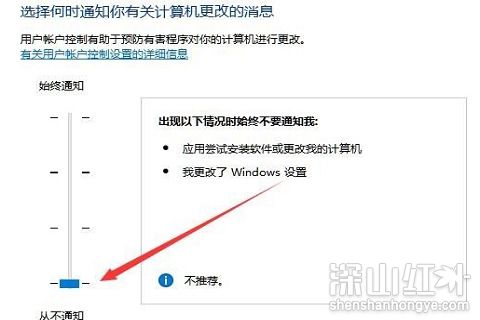
win10鼠标能移动但点击无效解决办法
方法一:
1.首先,在桌面上一次点击“开始”-“windows系统”-“控制面板”菜单项;
2.这时就会打开windows10的“控制面板”窗口,点击其窗口中的“系统和安全”快捷连接;
3.在打开的新窗口中,点击“更改用户账户控制设置”快捷连接;
4.这时可以打开windows10系统的“UAC设置”窗口,把其滑块拉到最底部,最后点击“确定”按钮就可以了。
方法二:
1.在Windows10桌面右键点击“开始”按钮,在弹出菜单中选择“运行”菜单项;
2.在打开的Windows10“运行”窗口中,输入命令“regedit”,然后点击“确定”按钮;
3.在打开的“注册表编辑器”窗口中,定位到“HKEY_LOCAL_MACHINE\SOFTwARE\Microsoft\windows\CurrentVersion\Policies\System”;
4.在右侧打开的窗口中找到“EnableLUA”注册表键值,然后右击该键值,在弹出菜单中选择“修改”菜单项;
5.在打开的“编辑Dword值”窗口中,把数值数据修改为“0”,最后点击“确定”按钮就可以了。









